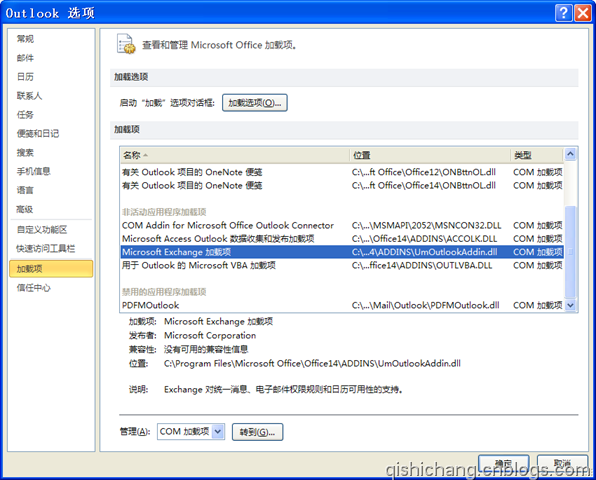為了提高系統啟動效率,本文就一些常見的啟動載入錯誤總結出來,並對它們提出相應的解決辦法,希望這些內容能對各位有用。
基本介紹
- 中文名:載入項錯誤
- 提高:系統啟動效率
- 尷尬:讓系統擺脫Cnsmin.dll無法載入
- 首先:依次單擊“開始”/“運行”命令
基本信息,主要操作,
基本信息
統啟動效率將會受到明顯影響,為了提高系統啟動效率,本文下面就將一些常見的啟動載入錯誤總結出來,並對它們提出相應的解決辦法,希望這些內容能對各位有用。
主要操作
讓系統擺脫Cnsmin.dll無法載入尷尬
當系統中安裝過3721軟體,之後又沒有正確將它從系統中卸載乾淨的話,那么系統在日後的啟動過程中,可能會遇到cnsmin.dll載入失敗的故障提示,面對這種故障提示,我們可以按照下面的操作方法來嘗試讓系統擺脫cnsmin.dll無法載入的尷尬:
其次單擊該配置視窗中的“啟動”標籤,然後在對應的標籤頁面,檢查一下該頁面中的“cnsmin”項目是否處於選中狀態,一旦選中的話必須及時將它取消選中,再單擊“確定”按鈕,最後重新啟動計算機系統,相信這么一來系統就不會出現cnsmin.dll無法載入的尷尬了;
如果上面的方法還無法讓系統擺脫cnsmin.dll無法載入尷尬的話,我們可以依次單擊系統桌面的“開始”/“運行”命令,在彈出的系統運行對話框中,輸入字元串“regedit”,單擊“確定”按鈕後,打開本地系統的註冊表編輯視窗;在該編輯視窗的左側列表區域,將滑鼠定位於“HKEY_
LOCAL_MACHINE\SOFTWARE\Microsoft\Windows\CurrentVersion\Run”註冊表子鍵後將該子鍵下面的3721載入項刪除掉,再刷新一下系統註冊表接就可以讓系統擺脫cnsmin.dll無法載入的尷尬了。
讓系統擺脫Cmicnfg.cpl無法載入尷尬
有時候系統在啟動的過程中會碰到cmicnfg.cpl載入錯誤的故障提示,同時系統還彈出找不到指定模組的提示,系統之所以會出現這種啟動載入尷尬,多半是我們平時不按照正確順序關閉計算機系統,或者隨意使用工具程式對磁碟分區容量進行調整時造成系統檔案發生丟失引起的。要想讓系統擺脫cmicnfg.cpl無法載入尷尬,我們可以進行下面的嘗試操作:
首先用滑鼠右鍵單擊系統桌面中的“我的電腦”圖示,從彈出的快捷選單中執行“屬性”命令,打開系統的屬性設定視窗,單擊該視窗中的“硬體”標籤,並在對應標籤頁面中單擊“設備管理器”按鈕,打開系統的設備列表視窗;
緊接著將Windows系統的安裝光碟放置到物理光碟機中,並依次單擊系統桌面中的“開始”/“運行”命令,在彈出的系統運行文本框中輸入字元串命令“sfc /scannow”,單擊回車鍵後,系統就會自動執行系統檔案的修復操作;等到修復操作結束後,將Windows系統的安裝光碟從物理光碟機中取出來,同時重新啟動一下計算機系統,之後再將音效卡驅動程式重新安裝一下,這么一來cmicnfg.cpl無法載入的故障提示就會被消除了。
讓系統擺脫Soundmix.dll無法載入尷尬
當系統在啟動的時候不小心遭遇到soundmix.dll無法載入的故障現象時,我們可以嘗試使用下面的方法來讓系統擺脫這種啟動載入尷尬:

首先按下Ctrl+Alt+Del複合鍵,打開系統的任務管理器視窗,單擊該視窗中的“進程”標籤,並在對應標籤頁面中檢查一下是否有自己不熟悉的可疑進程,要是發現的話我們必須先將它們結束掉;
其次依次單擊系統桌面的“開始”/“運行”命令,在彈出的系統運行對話框中,輸入字元串命令“regedit”,單擊“確定”按鈕後,打開本地系統的註冊表編輯視窗;選中其中的“項”、“值”以及“數據”複選項,同時在“查找目標”文本框中輸入“soundmix.dll”,再單擊“查找下一個”按鈕,這樣系統就會自動將與“soundmix.dll”相關的鍵值全部找出來,將這些找到鍵值或數據全部刪除掉,最後重新啟動一下計算機系統,就能讓系統擺脫soundmix.dll無法載入的尷尬了。
讓系統擺脫Wxr5go93.dll無法載入尷尬
如果我們在啟動系統的過程中,遇到“X:\Windows\Downlo~l\wxr5go93.dll”無法載入的錯誤提示時,可以考慮使用下面的方法來解決該故障提示:
首先依次單擊系統桌面中的“開始”-“運行”命令,在彈出的系統運行對話框中,輸入字元串命令“msconfig”,單擊回車鍵後,打開系統的實用程式配置視窗;
其次將該配置視窗“一般”標籤頁面中的“有選擇的啟動”項目選中,同時將“載入系統服務”也選中,並把其他項目的選中狀態全部取消;
接著單擊“服務”標籤,打開並將其中的“隱藏所有Microsoft服務”項目選中,同時把其他項目的選中狀態全部取消,再單擊“確定”按鈕,最後重新啟動一下計算機系統,相信這樣系統就不會出現cnsmin.dll無法載入的尷尬了。